Thứ ba, 26/12/2023 - 07:00
“Cách tải Adobe Acrobat Reader như thế nào?” là câu hỏi chung của rất nhiều bạn. Adobe Acrobat Reader là phần mềm đọc file PDF được rất nhiều người sử dụng bởi tính tiện lợi của nó. Vậy làm cách nào để tải ứng dụng này một cách nhanh chóng và dễ dàng? Cùng I Thủ Thuật tìm hiểu qua bài viết này nhé!
 Mục lục
Mục lục

Trước khi đến với cách tải Adobe Acrobat Reader, chúng ta hãy cùng tìm hiểu các lợi ích của phần mềm này đem lại. Có 4 lợi ích nổi bật của Adobe Acrobat Reader mà chúng ta cần nhắc tới:
Xem và đọc tài liệu PDF một cách thuận tiện trên máy tính, có khả năng mở đồng thời nhiều tài liệu PDF khác nhau trong các tab riêng biệt.
Thực hiện việc cắt nhanh chóng các phần của tài liệu PDF.
Thêm ghi chú, chữ ký và chỉnh sửa trực tiếp trên tài liệu PDF.
Bảo vệ tài liệu khỏi các mã độc hại từ máy tính.
Bước 1: Truy cập đường dẫn anjknajkfdsk để tải xuống phần mềm Adobe Reader.
Bước 2: Bạn có thể bỏ chọn tùy chọn Optional Offers bằng cách bỏ chọn "Yes" và sau đó nhấn "Download Acrobat Reader".
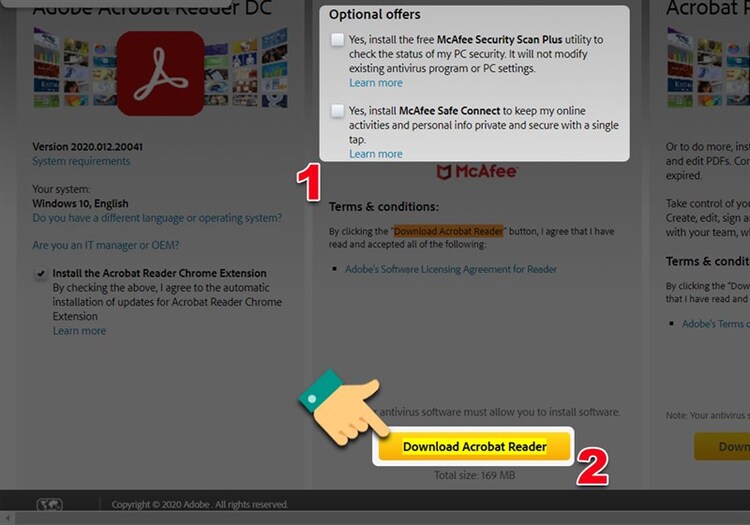
Bước 3: Chờ một khoảng thời gian để hoàn tất quá trình tải file.
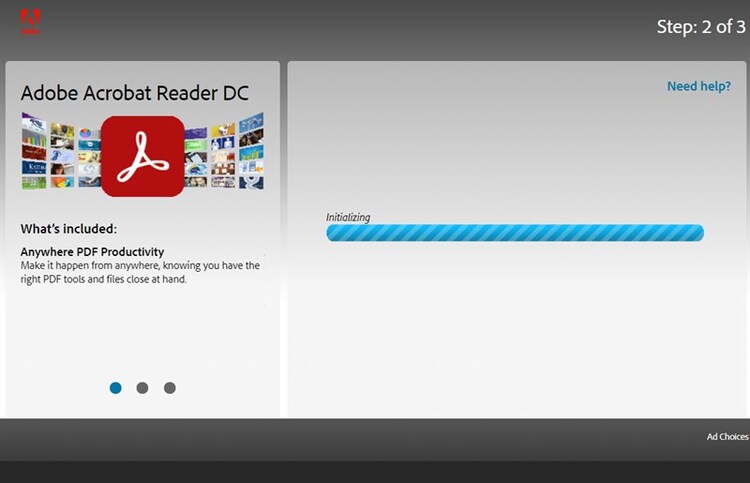
Bước 4: Chọn thư mục mà bạn muốn lưu trữ file cài đặt trong khi tiến hành quá trình tải xuống.
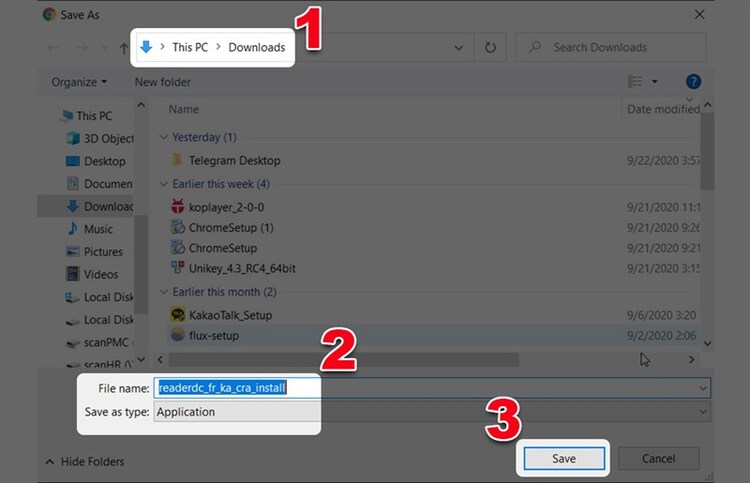
Bước 5: Hãy mở file .exe bạn vừa tải về
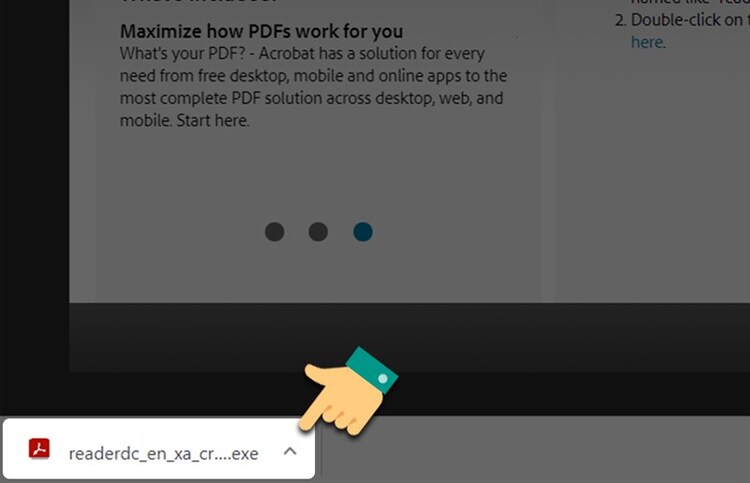
Bước 6: Trong bước tải Adobe Acrobat Reader này, bạn chỉ cần chờ đợi một khoảng thời gian để phần mềm được cài đặt lên máy tính của bạn.
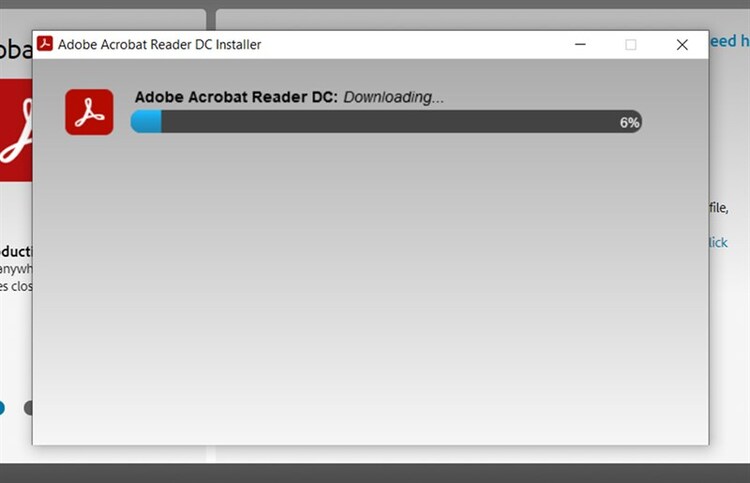
Bước 7: Khi quá trình cài đặt hoàn tất, nhấn vào nút "Finish" để đóng cửa sổ cài đặt.
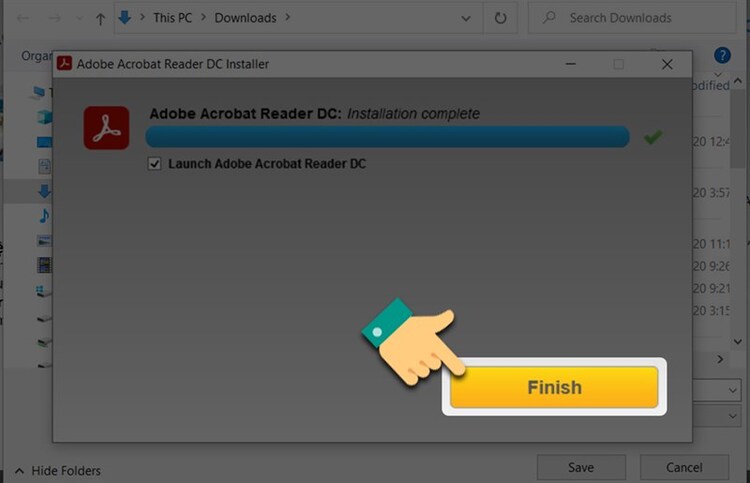
Sau khi tải Adobe Acrobat Reader, chúng ta cần biết cách sử dụng phần mềm này. I Thủ Thuật sẽ chia sẻ với bạn cách sử dụng Adobe Reader để xem và đọc tệp tin PDF cực kỳ dễ dàng.
Bước 1: Khởi động ứng dụng Adobe Reader trên máy tính của bạn.
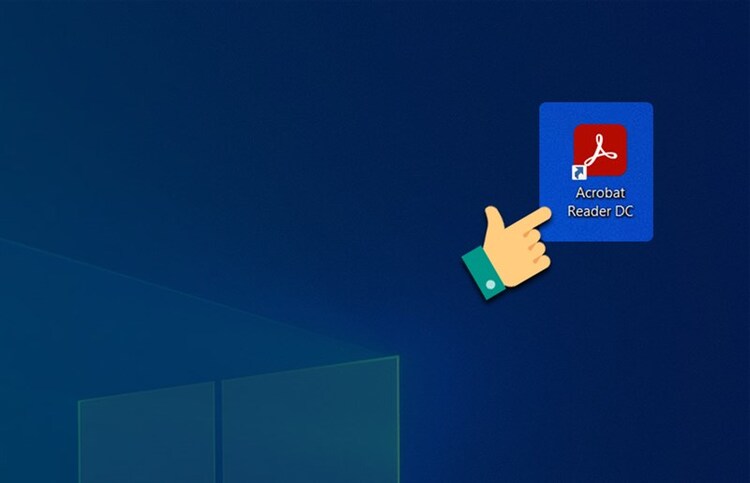
Bước 2: Mở file PDF bằng cách nhấn vào File và chọn Open hoặc sử dụng tổ hợp phím CTRL + O.
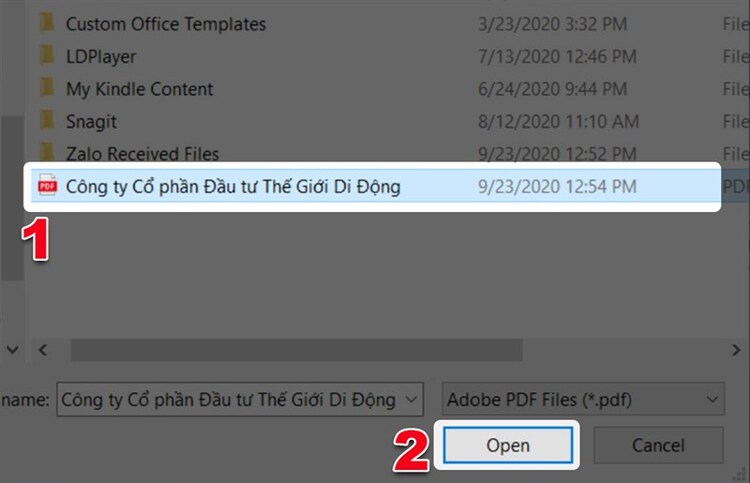
Bước 3: Sau khi thành công, bạn sẽ thấy giao diện đồ họa chính của tài liệu PDF đã được mở.
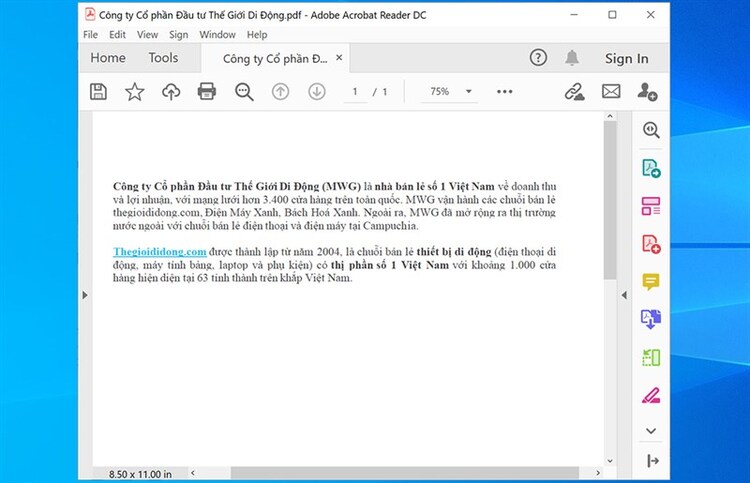
Bước 4: Để tìm kiếm thông tin trong file PDF, bấm vào biểu tượng kính lúp và nhập từ cần tìm kiếm.
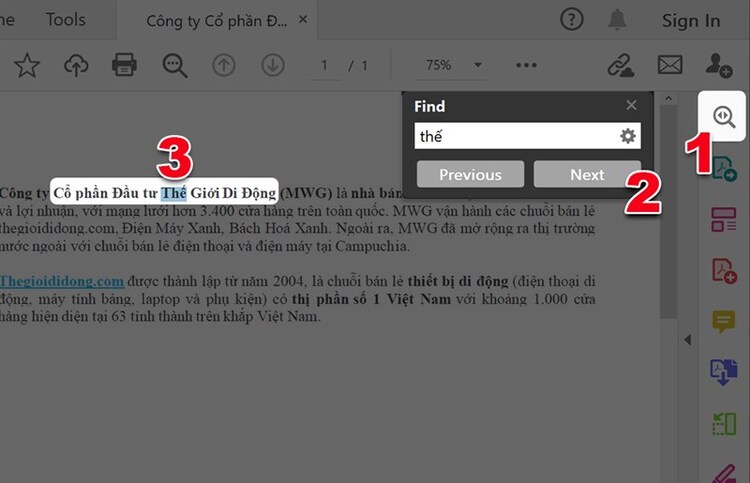
Bước 5: Sử dụng biểu tượng +/- hoặc biểu tượng phần trăm để thay đổi kích thước màn hình.
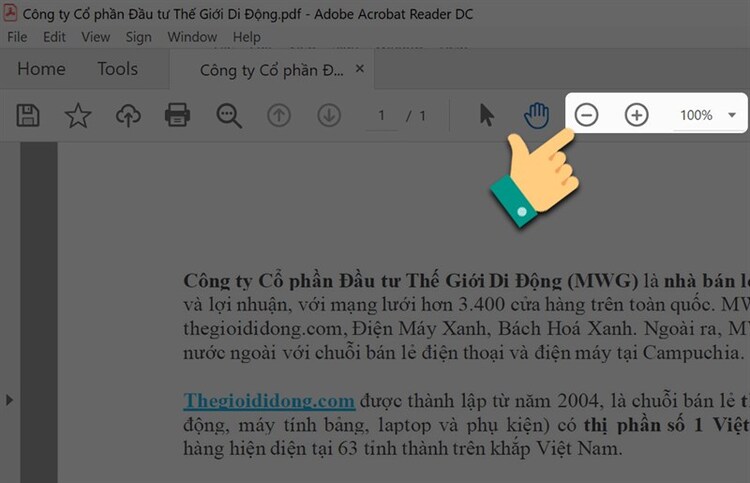
Ngoài ra, bạn cũng có thể thêm ghi chú bằng cách nhấn vào biểu tượng tin nhắn và sau đó nhấn Post để ghi lại ý kiến của bạn trong file PDF một cách thuận tiện.
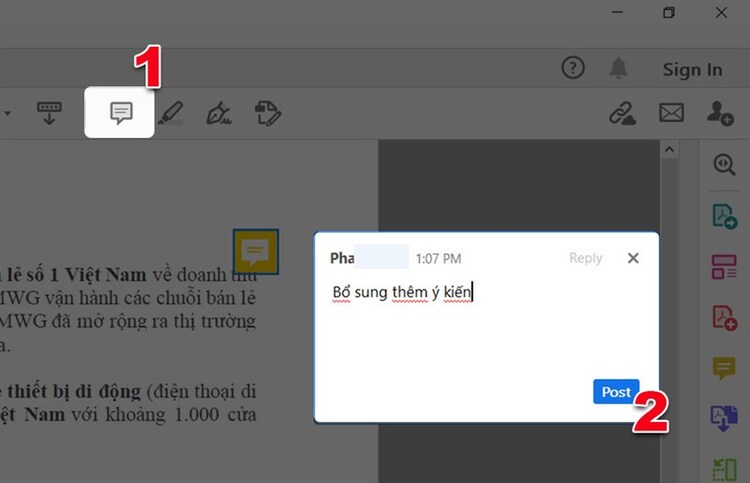
Bước 1: Chuột phải vào tệp PDF bạn muốn mở và chọn Open With.
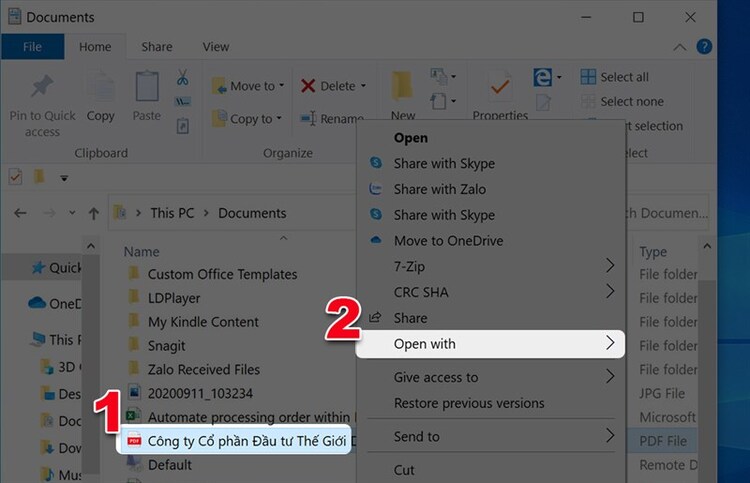
Bước 2: Lúc này bạn hãy nhấn chọn “Adobe Acrobat Reader DC”
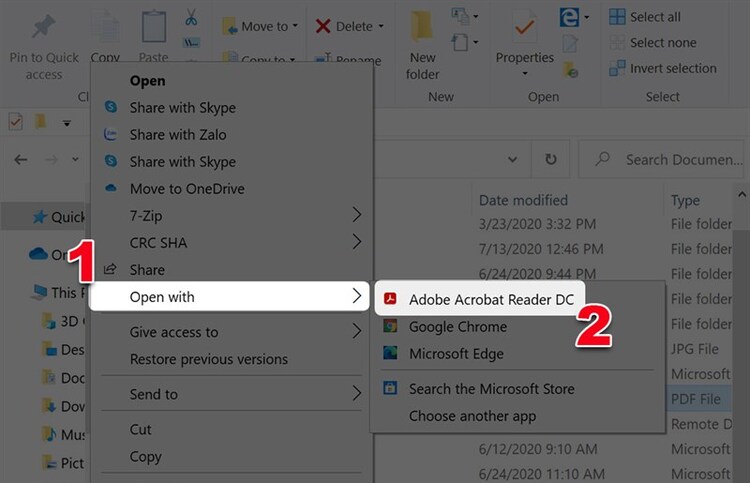
Sau đó, bạn sẽ thấy giao diện chính của file PDF mở ra thành công. Cách thức xem và đọc tệp tin PDF bằng Open with khá đơn giản phải không nào!
Bài viết trên I Thủ Thuật đã hướng dẫn bạn cách tải Adobe Acrobat Reader về máy tính và cách xem, đọc file PDF dễ dàng trên ứng dụng này. Mong rằng thông tin trong bài viết sẽ mang lại giá trị cho bạn. Chúc bạn thành công!
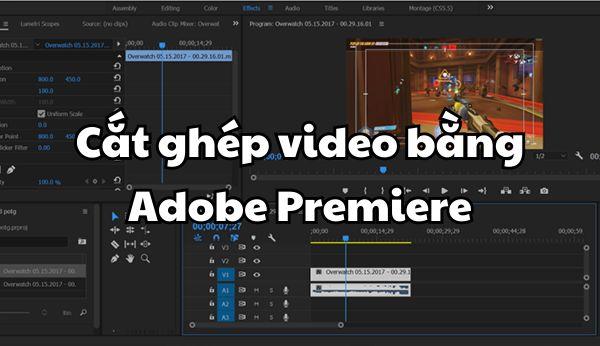
Đồ hoạ 10-01-2024
Khi thiết kế với Premiere, người dùng cần thực hiện cắt ghép video bằng adobe Premiere một cách thành thạo. Tuy vậy, đối với người mới bắt đầu làm quen với phần mềm này, việc cắt ghép video và chỉnh frame size trong video là điều khá khó thực hiện. Vậy hãy cùng I Thủ Thuật tìm hiểu chi tiết các cách cắt ghép và chỉnh frame size trong Premiere ngay sau đây nhé!

Đồ hoạ 09-01-2024
Cách xuất video trong Premiere như thế nào? Làm sao để xuất video trong Premiere đúng định dạng và kích thước mong muốn? Khi hoàn tất quá trình thiết kế và chỉnh sửa video, bạn cần tiến hành xuất video. Tuy vậy, điều này gây nhiều khó khăn đối người mới sử dụng phần mềm này. Hãy cùng I Thủ Thuật tìm hiểu các bước để xuất video nhanh chóng trong Premiere ngay sau đây nhé!
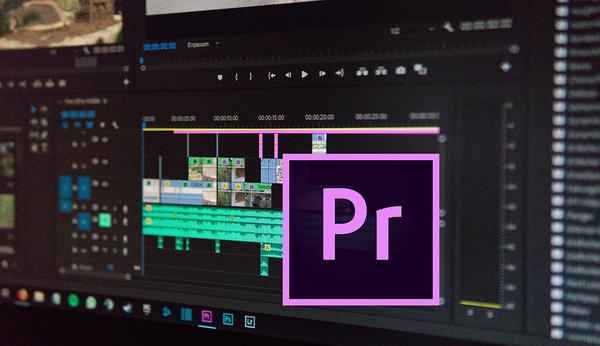
Đồ hoạ 09-01-2024
“Cách làm video bằng Premiere” là từ khóa được rất nhiều bạn quan tâm. Nếu bạn là người mới bắt đầu với phần mềm thiết kế và chỉnh sửa video chuyên nghiệp Adobe Premiere thì bạn không nên bỏ lỡ bài viết này. Cùng bắt đầu nào!
Liên Kết Hữu Ích
